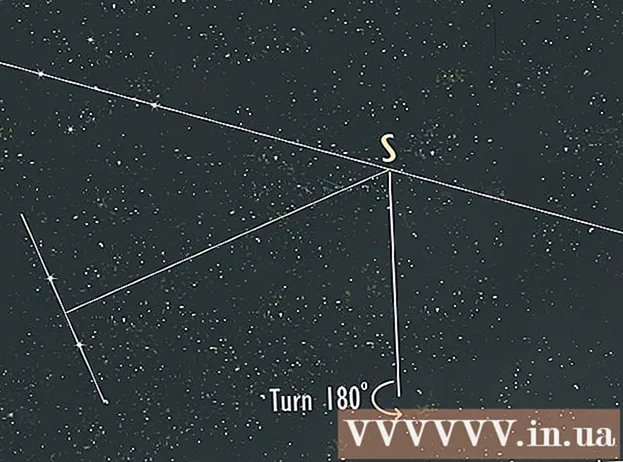Forfatter:
Bobbie Johnson
Oprettelsesdato:
2 April 2021
Opdateringsdato:
1 Juli 2024
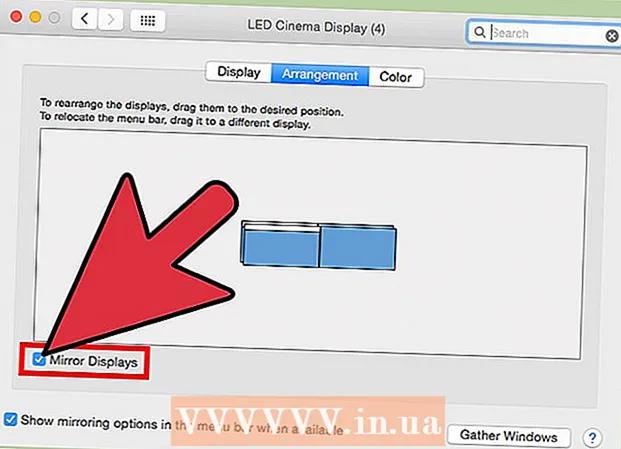
Indhold
- Trin
- Metode 1 af 4: Windows 8
- Metode 2 af 4: Windows 7
- Metode 3 af 4: Windows Vista
- Metode 4 af 4: Mac OS X
Tilslutning af to skærme til din computer giver dig mulighed for at køre flere forskellige programmer eller programmer på samme tid. Rediger systempræferencer og muligheder for at ændre måden, hvorpå data vises på den anden skærm.
Trin
Metode 1 af 4: Windows 8
 1 Find en gratis DVI-, VGA- eller HDMI -videoadapterport på din computer.
1 Find en gratis DVI-, VGA- eller HDMI -videoadapterport på din computer. 2 Slut det relevante kabel fra den anden skærm til en tilgængelig port på din computer. Hvis denne port allerede er i brug, skal du muligvis købe en adapter eller et specielt splitterkabel. Hvis du f.eks. Har to DVI -skærme og kun en DVI -port, skal du købe en DVI til VGA -adapter for at bruge den tilgængelige VGA -port.
2 Slut det relevante kabel fra den anden skærm til en tilgængelig port på din computer. Hvis denne port allerede er i brug, skal du muligvis købe en adapter eller et specielt splitterkabel. Hvis du f.eks. Har to DVI -skærme og kun en DVI -port, skal du købe en DVI til VGA -adapter for at bruge den tilgængelige VGA -port.  3 Vent på, at Windows 8 automatisk registrerer og tilslutter den anden skærm.
3 Vent på, at Windows 8 automatisk registrerer og tilslutter den anden skærm. 4 Stryg fra højre til venstre, og tryk derefter på sektionen "Enheder".
4 Stryg fra højre til venstre, og tryk derefter på sektionen "Enheder".- Hvis du bruger en mus, skal du holde markøren over det nederste højre hjørne af skærmen, derefter løfte den op og klikke på Enheder.
 5 Tryk eller vælg afsnittet Del til skærm.
5 Tryk eller vælg afsnittet Del til skærm. 6 Vælg overførselsmetode baseret på dine præferencer. For eksempel, hvis du vil have billedet fra den første skærm til at blive kopieret på den anden, skal du vælge Kopier. Hvis du vil åbne flere programmer og implementere dem på begge skærme, skal du vælge Udvid.
6 Vælg overførselsmetode baseret på dine præferencer. For eksempel, hvis du vil have billedet fra den første skærm til at blive kopieret på den anden, skal du vælge Kopier. Hvis du vil åbne flere programmer og implementere dem på begge skærme, skal du vælge Udvid.  7 Gem dine indstillinger, og luk derefter vinduet Overfør til skærm. Begge skærme er klar til brug.
7 Gem dine indstillinger, og luk derefter vinduet Overfør til skærm. Begge skærme er klar til brug.
Metode 2 af 4: Windows 7
 1 Find en gratis DVI-, VGA- eller HDMI -videoadapterport på din computer.
1 Find en gratis DVI-, VGA- eller HDMI -videoadapterport på din computer. 2 Slut det relevante kabel fra den anden skærm til en tilgængelig port på din computer. Hvis denne port allerede er i brug, skal du muligvis købe en adapter eller et specielt splitterkabel. Hvis du f.eks. Har to DVI -skærme og kun en DVI -port, skal du købe en DVI til HDMI -adapter for at bruge en tilgængelig HDMI -port.
2 Slut det relevante kabel fra den anden skærm til en tilgængelig port på din computer. Hvis denne port allerede er i brug, skal du muligvis købe en adapter eller et specielt splitterkabel. Hvis du f.eks. Har to DVI -skærme og kun en DVI -port, skal du købe en DVI til HDMI -adapter for at bruge en tilgængelig HDMI -port.  3 Højreklik på skrivebordet i Windows 7.
3 Højreklik på skrivebordet i Windows 7. 4 Klik på "Skærmopløsning". Dialogboksen Displayindstillinger vises.
4 Klik på "Skærmopløsning". Dialogboksen Displayindstillinger vises.  5 Klik på billedet af den anden skærm.
5 Klik på billedet af den anden skærm. 6 Skift visningsindstillingerne efter din smag, og vælg din visningsmetode i rullemenuen Flere skærme. Hvis du f.eks. Vil have, at billedet fra den første skærm skal kopieres på den anden, skal du vælge Kopier disse skærme. Hvis du vil bruge begge skærme, skal du vælge Udvid disse skærme.
6 Skift visningsindstillingerne efter din smag, og vælg din visningsmetode i rullemenuen Flere skærme. Hvis du f.eks. Vil have, at billedet fra den første skærm skal kopieres på den anden, skal du vælge Kopier disse skærme. Hvis du vil bruge begge skærme, skal du vælge Udvid disse skærme.  7 Klik på Anvend, og vælg derefter OK. Begge skærme er klar til brug.
7 Klik på Anvend, og vælg derefter OK. Begge skærme er klar til brug.
Metode 3 af 4: Windows Vista
 1 Find en gratis DVI-, VGA- eller HDMI-videoadapterport på din Windows Vista-baserede computer.
1 Find en gratis DVI-, VGA- eller HDMI-videoadapterport på din Windows Vista-baserede computer. 2 Slut det relevante kabel fra den anden skærm til en tilgængelig port på din computer. Hvis denne port allerede er i brug, skal du muligvis købe en adapter eller et specielt splitterkabel. Hvis du f.eks. Har to DVI -skærme og kun en DVI -port, skal du købe en DVI til VGA -adapter for at bruge den tilgængelige VGA -port.
2 Slut det relevante kabel fra den anden skærm til en tilgængelig port på din computer. Hvis denne port allerede er i brug, skal du muligvis købe en adapter eller et specielt splitterkabel. Hvis du f.eks. Har to DVI -skærme og kun en DVI -port, skal du købe en DVI til VGA -adapter for at bruge den tilgængelige VGA -port.  3 Vent på, at computeren automatisk registrerer og tilslutter den anden skærm. Dialogboksen Ny skærm opdaget vises.
3 Vent på, at computeren automatisk registrerer og tilslutter den anden skærm. Dialogboksen Ny skærm opdaget vises.  4 Juster skærmindstillingerne for den anden skærm. For eksempel, hvis du vil forstørre arbejdsområdet, skal du vælge Udvid mit skrivebord til denne skærm. Hvis du vil have billedet fra den første skærm til at blive kopieret på den anden, skal du vælge Kopier.
4 Juster skærmindstillingerne for den anden skærm. For eksempel, hvis du vil forstørre arbejdsområdet, skal du vælge Udvid mit skrivebord til denne skærm. Hvis du vil have billedet fra den første skærm til at blive kopieret på den anden, skal du vælge Kopier.  5 Klik på OK. Den anden skærm er nu klar til brug.
5 Klik på OK. Den anden skærm er nu klar til brug.
Metode 4 af 4: Mac OS X
 1 Find en gratis DVI-, VGA- eller HDMI -videoadapterport på din computer.
1 Find en gratis DVI-, VGA- eller HDMI -videoadapterport på din computer. 2 Slut det relevante kabel fra den anden skærm til en tilgængelig port på din computer. Hvis denne port allerede er i brug, skal du muligvis købe en adapter eller et specielt splitterkabel. Hvis du f.eks. Har to DVI -skærme og kun en DVI -port, skal du købe en DVI til HDMI -adapter for at bruge en tilgængelig HDMI -port.
2 Slut det relevante kabel fra den anden skærm til en tilgængelig port på din computer. Hvis denne port allerede er i brug, skal du muligvis købe en adapter eller et specielt splitterkabel. Hvis du f.eks. Har to DVI -skærme og kun en DVI -port, skal du købe en DVI til HDMI -adapter for at bruge en tilgængelig HDMI -port.  3 Vent på, at computeren automatisk registrerer den anden skærm.
3 Vent på, at computeren automatisk registrerer den anden skærm. 4 Klik på Apple -menuen, og vælg Systemindstillinger. Vinduet "Systemindstillinger" åbnes på skærmen.
4 Klik på Apple -menuen, og vælg Systemindstillinger. Vinduet "Systemindstillinger" åbnes på skærmen.  5 Klik på "Skærme" og gå derefter til fanen "Layout".
5 Klik på "Skærme" og gå derefter til fanen "Layout". 6 Følg instruktionerne på skærmen for at bruge den anden skærm som en forlængelse af den første.
6 Følg instruktionerne på skærmen for at bruge den anden skærm som en forlængelse af den første.- Marker afkrydsningsfeltet ud for indstillingen "Slå videospejling til skærme til", hvis du vil have den anden skærm til at kopiere den første.